Персонализирането е навсякъде в компютрите - например вземете тапети за десктоп и фантазия курсори на мишката. Вие персонализирате практически всичко, свързано с вашия компютър и онлайн живот, така че защо да не опитате и да освежите входящата си поща в Gmail?
Червено-бялата цветова схема по подразбиране на входящата кутия на Gmail може да бъде доста мрачна и не е нужно много, за да подобрите темата на вашата входяща поща с по-ярки цветове или зашеметяващи снимки. Всъщност промяната на темата на вашата входяща поща в Gmail всъщност е доста лесна. Ако никога не сте го правили преди и искате да го изпробвате, прочетете, за да разгледате нашето просто и бързо ръководство за промяна на темата на входящата ви поща в Gmail.
Препоръчани видеоклипове
Как да промените темата на вашата входяща кутия в Gmail
Етап 1: Отворете браузъра си и отидете във вашия Gmail акаунт. Влезте в акаунта си.
Стъпка 2: Кликнете върху Настройки икона на зъбно колело, разположена близо до горния десен ъгъл на вашата входяща кутия.
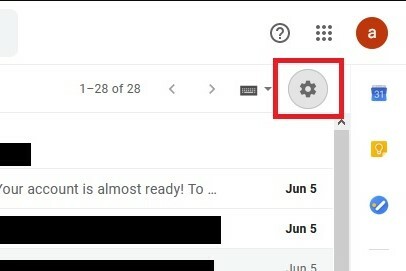
Стъпка 3: От появилото се меню изберете Теми.
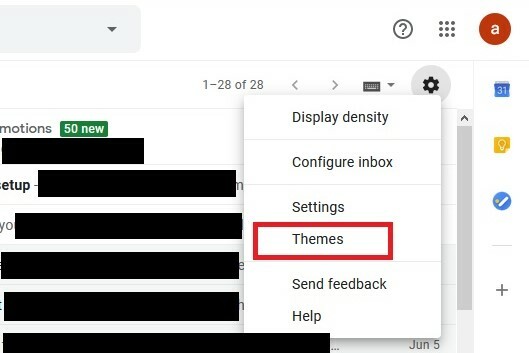
Стъпка 4: В Изберете вашата тема екран, можете да изберете от меню с предварително зададени снимки, фонови цветове или рисунки, които да бъдат тема на вашата входяща кутия. Също така си струва да споменем, че някои от тези теми ще позволят допълнително персонализиране на тях, като например задаване на текстов фон, добавяне на винетка или добавяне на замъгляване към вашата тема. За да видите тези опции за персонализиране, щракнете върху тема. Ако иконите за тези опции за персонализиране се показват в долната част на екрана Избор на вашата тема, тогава темата отговаря на условията за по-нататъшно персонализиране. Щракнете върху всяка икона, за да зададете предпочитанията си.
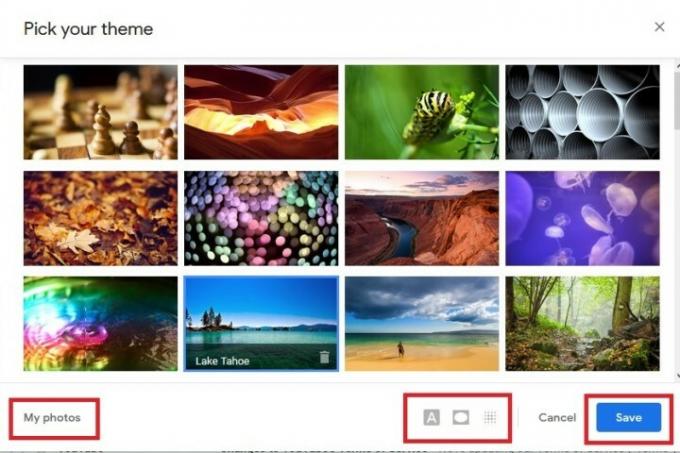
Освен това имате възможност да използвате свои собствени снимки като тема на входящата кутия. Както Google отбелязва, ако изберете тази опция, ще трябва да се уверите, че сте качили желаното изображение в Google Снимки първи. След като вашата снимка бъде качена, щракнете върху Моите снимки бутон в долния ляв ъгъл на Изберете вашата тема екран. След това изберете вашата снимка и щракнете Изберете. Задайте вашите предпочитания за персонализиране.
Стъпка 5: След като сте доволни от избора си, щракнете върху синьото и бялото Запазване бутон в долната част на екрана.
Препоръки на редакторите
- Как да конвертирате вашите VHS касети в DVD, Blu-ray или цифрови
- Проверете входящата си поща — Google може да ви е поканил да използвате Bard, неговия съперник ChatGPT
- Криптирането от страна на клиента на Gmail добавя сигурност за бизнеса
- Най-добрите теми за Google Chrome
- Последната промяна на Google срещу нежелана поща помага за почистването на вашия календар
Надградете начина си на животDigital Trends помага на читателите да следят забързания свят на технологиите с всички най-нови новини, забавни ревюта на продукти, проницателни редакционни статии и единствени по рода си кратки погледи.



